こんにちは!
ところてんです!
(=゚ω゚)ノ
前回は、「Q584/H」に「Debian 11.0」(32bit)をインストールしましたが、このままではWi-Fiや音声出力できない等の問題があるので、これらを解消していきます。
前提について
なお、本件の内容は、以下を前提としています。
- 前回の記事の続きである
- USBのキーボード、有線LANアダプタを接続している。
有線LANアダプタが無い場合、別途PC等でドライバをダウンロードし、それを手動インストールすれば対処できるかと思います。
SSHインストール
「Tera term」等の端末エミュレータで操作する方が容易であるため、「Q584/H」(以下、タブレット)にSSHをインストールします。
$ su
# apt-get update
# apt-get install sshNon-freeドライバのリポジトリ追加
今回追加するのは「Non-free」ドライバであり、OS上で利用可能となるよう、ソースリストに追加します。
# vi /etc/apt/sources.list
-----
■deb、deb-src(インストール、更新用)の末尾に「non-free」を追加
# deb cdrom:[Official Debian GNU/Linux Live 11.1.0 gnome 2021-10-09T11:40]/ bullseye main
#deb cdrom:[Official Debian GNU/Linux Live 11.1.0 gnome 2021-10-09T11:40]/ bullseye main
#deb http://ftp.riken.jp/Linux/debian/debian/ bullseye main
#deb-src http://ftp.riken.jp/Linux/debian/debian/ bullseye main
deb http://ftp.riken.jp/Linux/debian/debian/ bullseye main non-free
deb-src http://ftp.riken.jp/Linux/debian/debian/ bullseye main non-free
deb http://security.debian.org/debian-security bullseye-security main
deb-src http://security.debian.org/debian-security bullseye-security main
# bullseye-updates, to get updates before a point release is made;
# see https://www.debian.org/doc/manuals/debian-reference/ch02.en.html#_updates_and_backports
#deb http://ftp.riken.jp/Linux/debian/debian/ bullseye-updates main
#deb-src http://ftp.riken.jp/Linux/debian/debian/ bullseye-updates main
deb http://ftp.riken.jp/Linux/debian/debian/ bullseye-updates main non-free
deb-src http://ftp.riken.jp/Linux/debian/debian/ bullseye-updates main non-free
# This system was installed using small removable media
# (e.g. netinst, live or single CD). The matching "deb cdrom"
# entries were disabled at the end of the installation process.
# For information about how to configure apt package sources,
# see the sources.list(5) manual.
-----Wi-Fiドライバのインストール
Wi-Fiドライバをインストールする手順は、公式に記載があるので、適時読み替えで対処できるかと思います。
# apt-get install firmware-brcm80211
# /usr/sbin/modprobe -r brcmsmac
# /usr/sbin/modprobe brcmsmac
# reboot再起動後は、無線LANドライバが有効になっているので、有線LANを外した上で、タブレット上でネットワーク設定すれば、無線LAN接続できるようになります。
GPUドライバのインストール
intel GPUドライバ(デフォルトのは汎用重視(速度が犠牲になっている)ので、高速なものをインストールします。
# apt-get install i965-va-driver-shaders
# apt-get install vainfoインストールが成功した際は、古いドライバを削除します。
# apt-get purge xserver-xorg-video-intelサウンドドライバのインストール
# apt-get install firmware-intel-sound一通り終わったら、タブレットを再起動します。
ここまでの手順で、デバイスドライバのインストールは終わりです。
後は、必要に応じてソフトウェアを適当にインストールしていきます。
VLC(メディアプレーヤー)のインストール
# apt-get install vlcソフトウェアについては、GUI上から「ソフトウェア」のアプリがあるので、そこからインストールできます。
インストール後の空きメモリ等
参考情報として、インストールしたタブレットのメモリ状況を出力しました。
OS起動時の使用メモリが600MB程度、ブラウザで動画視聴時も1GB程度と、負荷が小さく抑えられている印象でした。
■起動直後
# free
total used free shared buff/cache available
Mem: 2951792 596580 869268 233908 1485944 1825144
Swap: 1003516 256 1003260
■ブラウザ起動時
# free
total used free shared buff/cache available
Mem: 2951792 989652 187924 553408 1774216 1112352
Swap: 1003516 256 1003260
■ブラウザで動画(youtube)閲覧時
# free
total used free shared buff/cache available
Mem: 2951792 1023084 1086760 516976 841948 1120412
Swap: 1003516 116992 886524CPU使用率
ブラウザで動画視聴(youtube)時のCPU負荷率を出力しました。
※視聴する動画によって負荷は変化するので、あくまで参考程度に
■720p60
top - 01:29:23 up 1:13, 3 users, load average: 4.49, 3.97, 2.24
Tasks: 213 total, 2 running, 211 sleeping, 0 stopped, 0 zombie
%Cpu(s): 65.0 us, 11.2 sy, 0.0 ni, 23.5 id, 0.2 wa, 0.0 hi, 0.1 si, 0.0 st
MiB Mem : 2882.6 total, 799.5 free, 995.3 used, 1087.9 buff/cache
MiB Swap: 980.0 total, 867.2 free, 112.8 used. 993.7 avail Mem
■1080p60
top - 01:28:16 up 1:12, 3 users, load average: 5.63, 3.90, 2.09
Tasks: 212 total, 2 running, 210 sleeping, 0 stopped, 0 zombie
%Cpu(s): 74.8 us, 11.2 sy, 0.0 ni, 13.8 id, 0.0 wa, 0.0 hi, 0.2 si, 0.0 st
MiB Mem : 2882.6 total, 768.9 free, 1068.6 used, 1045.2 buff/cache
MiB Swap: 980.0 total, 867.2 free, 112.8 used. 946.6 avail Mem一応、「1080p60」でも75%の使用率で、何とか視聴できるレベルですが、本体が熱を持つので、「720p60」で利用するのが無難そうですね。
まとめ
前回から続けて、Q584/HにDebianをインストールしてみました。
Windowsと比較すると、色々と差がありますが、それほど手間も掛からずインストール可能であり、使用メモリも少なく、快適に動作するのがメリットかな、と感じています。
また、Debianをインストールした時点で筆圧感知に対応(厳密にはGNOMEかな?)しており、「MyPaint」等のソフトを使えば、軽快にお絵描き出来、ソフトウェアキーボードにも対応(GNOME上で利用可能)など、Windowsと比較して遜色ないレベルで使用可能な印象です。
ただし、Windowsプログラムは(Wineを使う手もあるが基本的には)使えないので、そこら辺はケースバイケースですかね。
型落ちタブレットですが、軽量OSをインストールする事で、末長く遊べる端末になるのでは、と思います。
それでは!
(=゚ω゚)ノ
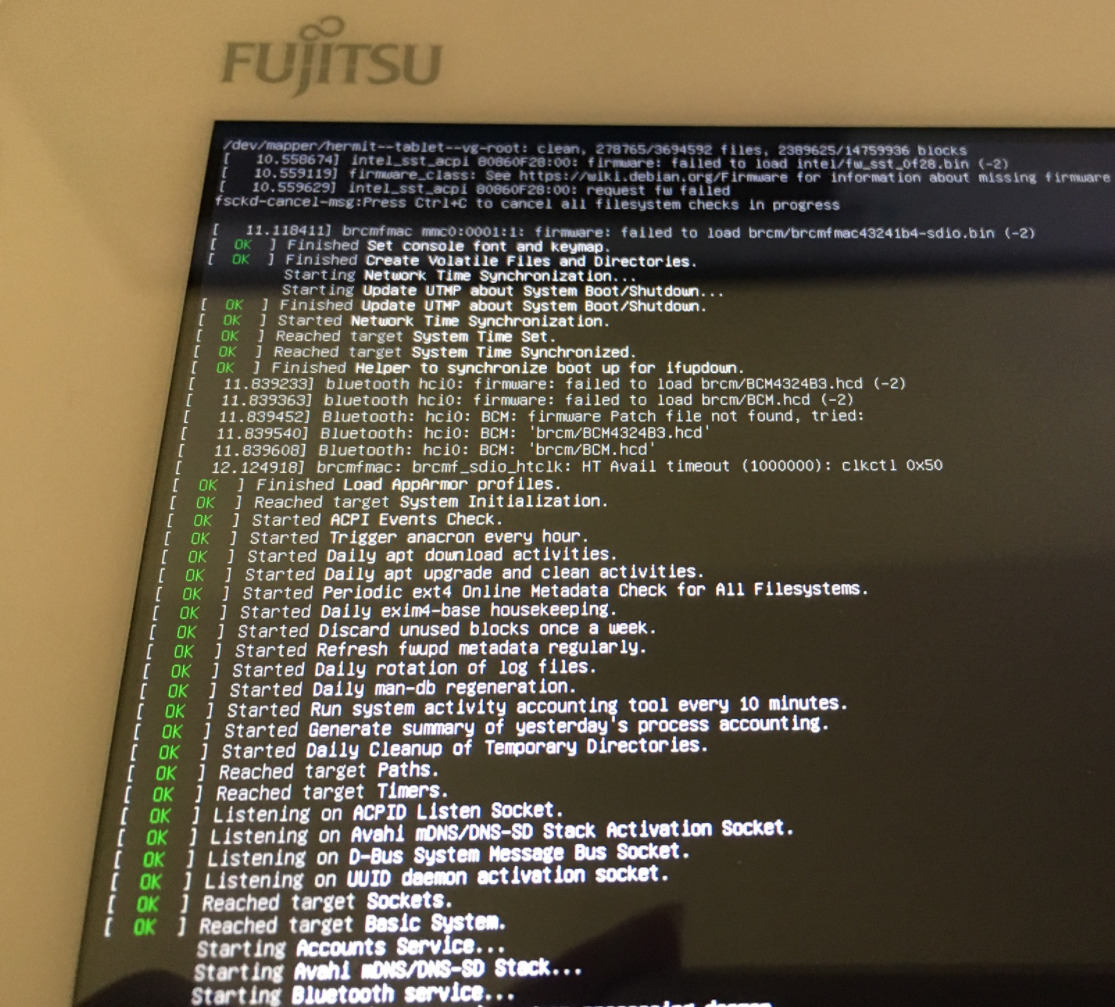
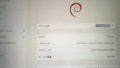

コメント